Slim content meten: campaign tracking in Google Analytics
Goede content maken is leuk. Maar scoren met content nog leuker. Om te ontdekken welke uitingen en kanalen het best presteren, moet je weten waar je verkeer vandaan komt. In dit blog leg ik uitgebreid uit hoe je slimmer meet met campaign tracking (‘UTM’) in Google Analytics.
Verkeersbronnen: onvolledig en onbetrouwbaar
Standaard zie je in Google Analytics de verkeersbronnen van je websiteverkeer. Maar 100% betrouwbaar of compleet is die informatie niet. Terwijl je organisatie veel energie steekt in content, verdwijnt veel verkeer in Google Analytics in een grote bak met ‘Verwijzend’ of ‘Direct verkeer’. Achterhalen door welke campagne of uiting iemand bereikt werd, is dan praktisch onmogelijk. Doordat links tegenwoordig vaak via WhatsApp, social media apps, verkorte URL’s of e-mail gedeeld worden, wordt een steeds groter deel van het verkeer onherleidbaar ‘Direct verkeer’.
Wil je wél precies zien waar je verkeer vandaan komt? Dan is het tijd om campaign tracking goed in te zetten. Ook als je campaign tracking nu al gebruikt, vind je in dit blog veel handige tips. En een gratis, handige URL-builder!
Wat is campaign tracking?
Campaign tracking of UTM tracking is het maken van speciale campagnelinks, waarmee je kunt zien waar een bezoeker vandaan komt. Dit doe je door een aantal parameters toe te voegen aan de links die je gebruikt op social media, in je nieuwsbrief, in displayadvertising of andere kanalen. Je herkent ze vast, de links zien er voor Google Analytics zo uit:
https://dekrachtvancontent.nl/conversie/kan-ik-ab-testen-op-mijn-site/?utm_source=twitter.com&utm_medium=social&utm_campaign=conversie
Klikt iemand op zo’n campagnelink, dan worden de variabelen doorgegeven aan Analytics. Daar verschijnen de resultaten bij Acquisitie > Campagnes en zie je exact hoe de bezoeker op je website is geland. Super waardevol, want nu weet je bijvoorbeeld of je beter je energie in Instagram of Pinterest kunt stoppen. En of je nog wel door moet gaan met bannercampagnes.
Het goede nieuws? Je hoeft hiervoor niks in te stellen in Google Analytics. Het enige wat je moet doen is volgens een vast format je links opbouwen. Als je een nieuwsbrieftool of AdWords gebruikt dan wordt campaign tracking waarschijnlijk zelfs al toegevoegd.
Het slechte nieuws? Als je maar wat doet, wordt het in Analytics al snel een rommeltje. Dat is helaas bij veel organisaties het geval. Dus is het noodzakelijk om afspraken te maken over de te gebruiken variabelen. En je daaraan te houden :).
| Gebruik tracking niet op je website Een waarschuwing: gebruik campaign tracking alleen op andere kanalen dan je website. Zou je campagnelinks op je eigen site plaatsen, dan vervuil je je data in Analytics. Elke klik op een campagnelink, wordt dan namelijk gezien als een nieuw bezoek. De oorspronkelijke verkeersbron wordt daarmee overschreven. |
Campagnevariabelen (UTM parameters)
Google Analytics onderscheidt 5 verschillende parameters bij campaign tracking. Drie daarvan, utm_campaign, utm_medium en utm_source, gebruik je altijd . De parameters utm_content en utm_term zijn optioneel.
- utm_source (‘Bron’)
De bron is waar je bezoekers vandaan komen: de uiting of de locatie. Meestal is dit een website zoals dekrachtvancontent.nl. Maar het kan ook de naam van een nieuwsbrief (update_dekrachtvancontent_0102) of bijvoorbeeld je twitterkanaal zijn (twitter, of eventueel je username als je meerdere accounts hebt). - utm_medium (‘Medium’)
Het medium is het communicatiekanaal waar je gebruik van maakt, zoals email, display, referral, social, cpc (betaald zoeken), organic, affiliate. Hiervoor gebruik je bij voorkeur altijd vaste waarden. - utm_campaign (‘Campagne’)
De campagnenaam geeft aan bij welk overkoepelende doel de verschillende uitingen en ingezette media behoren. Dat kan een campagne zijn (voorjaarscampagne-2016), alle uitingen rond een specifiek evenement (cm-event-03-2016), maar ook een periodiek terugkerend thema (awareness-week). - utm_content (‘Advertentie-inhoud’)
De parameter advertentie-inhoudegebruik je om onderscheid te maken tussen varianten van uitingen. Bijvoorbeeld omdat je verschillende call-to-actions, afbeeldingen of headlines gebruikt. Of als je onderscheid wilt maken tussen een tekstlink en een afbeeldinglink bij een artikel in een nieuwsbrief. - utm_term (‘Zoekwoord’)
Deze parameter wordt vooral gebruikt voor zoektermen bij zoekmachines. Je kunt de term ook gebruiken om varianten van een zelfde uiting te onderscheiden, net als utm_content.
De opbouw van een utm-campagnelink
Een UTM campagnelink bestaat uit de url, gevolgd door een vraagteken. Daarachter volgen de parameters met de bijbehorende waarden. De parameters zijn van elkaar gescheiden door &-tekens en de volgorde maakt niet uit. Klinkt ingewikkeld, maar het is vrij simpel. Google heeft een url-builder waar je zelf eenvoudig links mee kunt maken. Nog handiger is het spreadsheet verderop in dit blog!
Om een voorbeeld te geven:
http://www.presenter.nl/cmcooker/?utm_source=cm-update-2016-8&utm_medium=email&utm_campaign=contentmarketing&utm_content=cmcooker&utm_term=textlink
Deze (fictieve) link komt uit een e-mail, specifiek de uiting cm-update-2016-8 voor de campagne contentmarketing. In de e-mail stond een onderwerp cmcooker en de link in kwestie was de tekstlink bij het artikel.
| Lange links Misschien denk je: wat een lelijke link. Maar meestal zie je deze link niet, omdat je een linktekst of afbeelding gebruikt. En social media tonen vaak een mooie link preview. Is de lengte een probleem (bijvoorbeeld in een sms)? Verkort dan de campagnelink met een url shortener zoals bit.ly of goo.gl. |
Waar moet je op letten bij campaign tagging?
Een enkele campagnelink aanmaken is makkelijk. Maar gebruik je regelmatig campagnelinks, dan wordt het al snel een rommeltje in Google Analytics. Vooral inconsistentie in naamgeving maakt je data slecht bruikbaar.
Om een idee te geven:
- e-mail, E-mail, Email en email zijn voor Analytics vier verschillende mediums
- cpc en ppc zijn verschillende termen voor betaald zoekverkeer
- een campagnenaam als campagne-234214 is niet erg herkenbaar in rapporten
- email per ongeluk als source gebruiken in plaats van medium maakt het onmogelijk om alle e-mailcampagneverkeer eenvoudig te filteren
Url-builder voor campagnelinks
Het loont dus om vooraf te bepalen hoe campagnelinks in jouw organisatie eruit moeten zien. De makkelijkste manier om dat te doen is een spreadsheet bijhouden, waarin je de url’s aanmaakt. Voor een grote campagne met veel uitingen helpt zo’n spreadsheet ook om het overzicht te bewaren. Om je op weg te helpen vind je hier een kant-en-klaar Excel document!
Download url-builder (Excel)
(of bekijk online in Google Drive)
Handige afspraken
Kleine letters
Gebruik alleen kleine letters (lowercase) in variabelen. Google Analytics ziet Referral als een ander medium dan referral. Door overal kleine letters te gebruiken, hoef je nooit te twijfelen. Wil je per se hoofdletters gebruiken, wees dan extra alert op correct gebruik.
Geen spaties
Gebruik geen spaties, dat voorkomt fouten. Je kunt wel underscores en koppeltekens gebruiken.
Standaardvariabelen
Gebruik waar mogelijk standaardwaarden voor medium, source en content. Dit is helemaal handig als er meerdere mensen links aanmaken. Een spreadsheet zoals hierboven helpt je daarbij!
Juiste medium
Volg voor medium zoveel mogelijk de conventies, zodat je data goed aansluiten bij Google Analytics. Het lijstje in het voorbeeld is voor de meeste organisaties voldoende. Analytics gebruikt de waarden medium en source namelijk ook om verkeer aan Kanalen toe te kennen in diverse rapporten (Meer over Kanaalgroepering).
Campagnenaam
Bepaal aan het begin van een campagne de campagnenaam en gebruik die consequent. Zorg dat je campagnenaam begrijpelijk is. Is het een tijdelijke of periodieke campagne? Neem dan een aanduiding voor jaar, kwartaal, seizoen of maand in de naam op (winterbanden_09-2016). Is het een doorlopende campagne, gebruik dan een tijdloze naam (autobanden).
Bron met domeinextensie
Bepaal of je bij websitebronnen (‘source’) de website met of zonder extensie opneemt. Anders ziet Analytics linkedin en linkedin.com als verschillende websites. Wil je consequent zijn, dan is met extensie handiger.
Twijfelgevallen
Af en toe zul je twijfelgevallen tegenkomen. Dan is het handig om ook daarvoor afspraken te maken en deze vast te leggen:
- Een voorbeeld is een banner in een e-mail van een derde partij. Is dit display of e-mail? Door hierover af te spreken dat dit als medium display en content banner krijgt, voorkom je dat het verkeer als medium email getagd wordt.
- Maar zet je een banner met een link naar je website in je eigen mailing? Dan gaat het om je eigen kanaal en is het logischer om als medium email te kiezen.
- Hetzelfde geldt voor sponsored updates op social. Tag je deze als social (met als contenttype sponsored_update) of als display? Ik zou ervoor kiezen om dit als medium display te taggen. Maar bovenal is het belangrijk dat je zelf een consequente keuze maakt.
- Komt er veel verkeer van een kanaal waardoor een standaard medium ondergesneeuwd wordt? Dan kun je overwegen om een extra kanaal toe te voegen. Bijvoorbeeld als je veel verkeer uit vergelijkingssites krijgt.
Meest gemaakte fouten bij campaign tagging
Misschien denk je: wat een gedoe! Maar door het netjes aan te pakken voorkom je irritatie bij het analyseren. Je ziet bovendien in een oogopslag welke kanalen of campagnes het meeste effect hebben. Dit zijn de dingen die het vaakst misgaan:
- Medium en source worden omgedraaid of verkeerd ingevuld.
- Door inconsequent hoofdletter- of spatiegebruik wordt verkeer niet goed gegroepeerd.
- Campagne- en contentnamen zijn onherkenbaar, zeker een paar maanden later.
Tot slot: de data analyseren
Volg je bovenstaande tips op en gebruik je campagnelinks, dan belanden de gegevens vanzelf in Analytics. Waar vind je ze terug?
Alle campagnes
Je vindt de gegevens sowieso in het campagnerapport (Acquisitie > Campagnes > Alle campagnes). Dit is een handig overzicht van alle bezoeken uit campagnes. Klik je op een campagne, dan zie vervolgens een onderverdeling naar bron/medium.
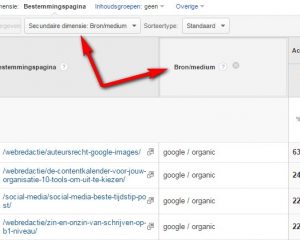
Secundaire dimensies
In de meeste rapporten kun je een secundaire dimensie toevoegen, eigenlijk een extra categorie om de data mee te sorteren. Hiermee kun je in rapporten sorteren op Bron, Medium, Bron/Medium, Advertentie-inhoud of Zoekterm. Zo kun je bijvoorbeeld in het rapport Bestemmingspagina’s eenvoudig zien welke bron of campagne het meeste verkeer naar een landingspagina leverde. Of je kunt in het rapport Mobiel checken of je campagne gericht op tabletgebruikers inderdaad vooral vanaf tablet bezocht is.
Segmenten
Wil je het campagneverkeer vergelijken? Dan is het handig om te werken met segmenten. Maak bijvoorbeeld een segment voor het verkeer vanuit een bepaalde campagne of een specifiek kanaal in die campagne. Zo kun je in elk rapport campagneverkeer met andere segmenten of al het verkeer vergelijken.
Aangepaste rapporten
Wil je rapporteren over een campagne? Dan is het het makkelijkste om een aangepast rapport te maken met alleen die dimensies en statistieken erin die je nodig hebt. Dit eenvoudige voorbeeldrapport (opent in Google Analytics) is dan een goed vertrekpunt.
Vind je beste kanalen en content
Door campagnes, bronnen, mediums en onderwerpen te vergelijken krijg je veel inzicht in wat werkt en wat niet. Je ziet niet alleen welke verkeersbronnen de meeste bezoekers opleveren, maar ook hoe betrokken die bezoekers zijn (bounce rate, gemiddelde tijd op pagina) en hoe goed ze converteren. Nu weet je in welke content en kanalen je het beste je energie kan steken!
Lees ook mijn blog Slim content meten: gebruik interactie met meer handige tips!
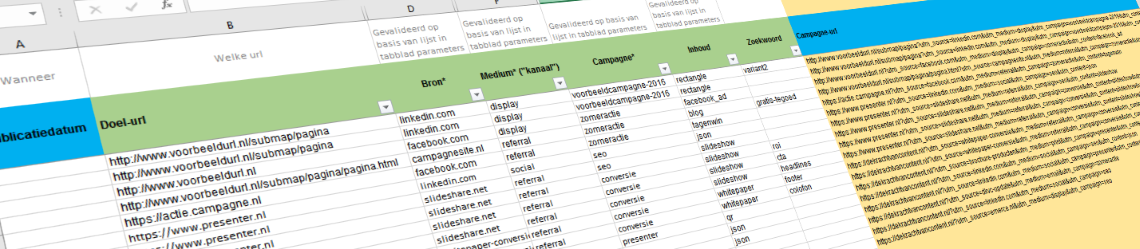
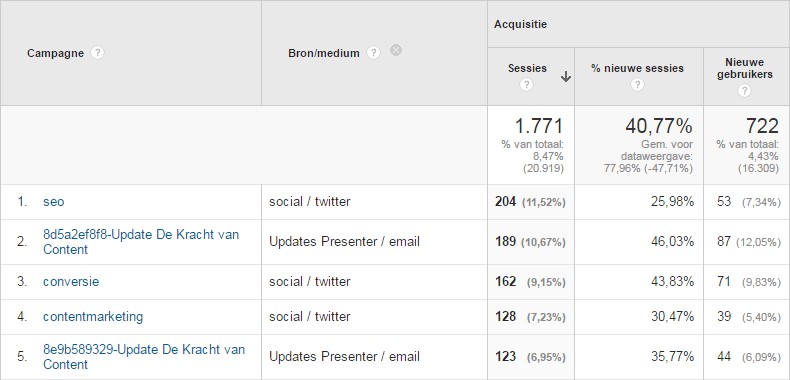



Kun je utm-codes ook binnen je website gebruiken? Ik denk aan het markeren van links die twee of meer keer op één pagina staan (bijvoorbeeld in de hoofdnavigatie en in de footer). Click maps zijn hierdoor steevast verwarrend.
Hoi Hugo, bedankt voor je reactie. Je mag utm codes nooit op je eigen website plaatsen (zie ook mijn opmerking hierover onder het kopje “Gebruik tracking niet op je website”). Google ziet een bezoek vanuit een campagne altijd als een nieuw bezoek. Elke klik op een utm-link binnen je website, zou dus het bezoek beëindigen en een nieuw bezoek starten met de nieuwe verkeersbron zoals die in de campagne-url staat. Daarmee raken je bezoekcijfers en je verkeersbronnen vertekend.
Je zou hier wel event tracking voor kunnen gebruiken om bij te houden hoe vaak er op een specifieke link geklikt is (zie ook mijn vorige blog).
En wil je op een pagina met twee dezelfde links zien welke positie de meeste kliks oplevert, dan kun je Uitgebreide linktoeschrijving in je Analytics code toevoegen. Als je dat gebruikt, kun je in het In-page rapport van een pagina zien hoeveel kliks elke link kreeg.
Ai, beter lezen. Thanks!